| 前页 | 后页 |
调试工具栏
调试工具栏提供对用于调试程序源代码的工具的访问。在此工具栏中,您可以:
- 附加到正在运行的进程
- 打开许多调试器窗口
- 运行,暂停或终止程序执行
- 单步执行,进入或退出程序语句
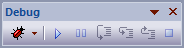
访问
|
色带 |
探索>门户|显示工具栏除错 |
调试工具栏选项
图标/选项 |
行动 |
也可以看看 |
|---|---|---|
|
下拉命令列表 |
单击下拉箭头,然后从菜单中选择选项以附加到正在运行的进程并访问一系列调试窗口。 |
调试正在运行的应用程序 断点和标记管理 查看通话堆栈 查看局部变量 查看其他范围内的变量 检查过程内存 显示加载的模块 |
|
除错 |
单击此选项开始或继续执行当前程序。 捷径:F6 |
|
|
暂停恢复 |
单击此选项可以暂停或继续执行当前程序。 |
|
|
越过 |
单击此选项可跳过程序中的下一条语句。 快捷键:Alt + |
|
|
介入;涉足 |
单击此选项可进入程序中的下一个函数调用。 快捷键:Shift + |
|
|
走出去 |
单击此选项以退出当前函数调用。 快捷键:Ctrl + |
|
|
调试停止 |
单击此选项可停止调试当前程序。 快捷键:Ctrl + + |
笔记
- 工具栏可以停靠在任何主窗口边缘,也可以自由浮动在方便的位置以快速访问
- 您可以将该工具栏移动到任何可停靠的位置,并在以后的会话中保留该位置
- 您可以通过单击“浏览>门户>显示工具栏>调试”功能区选项来隐藏或显示工具栏。

